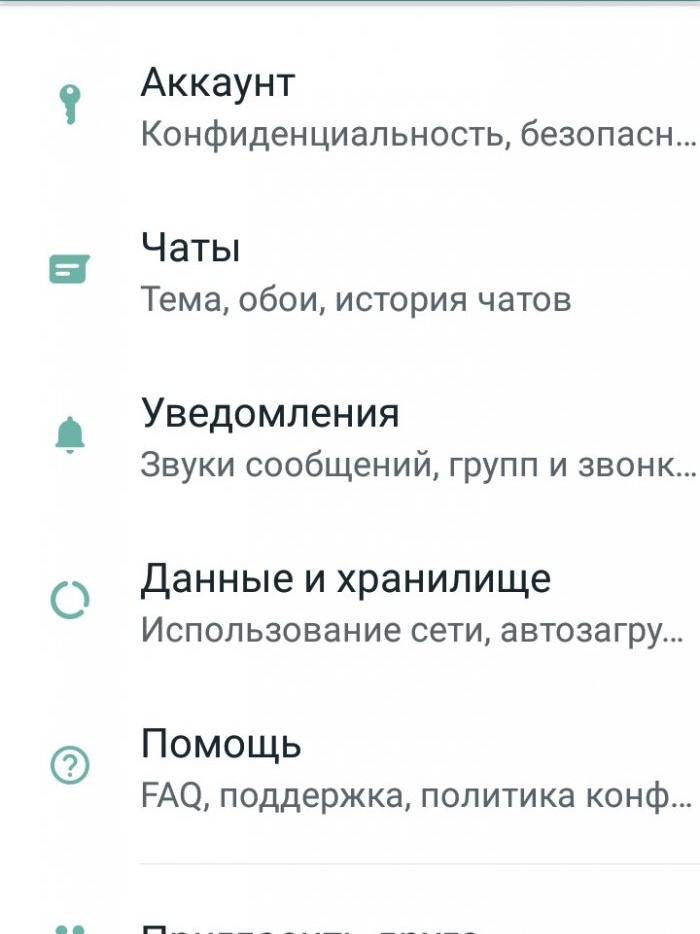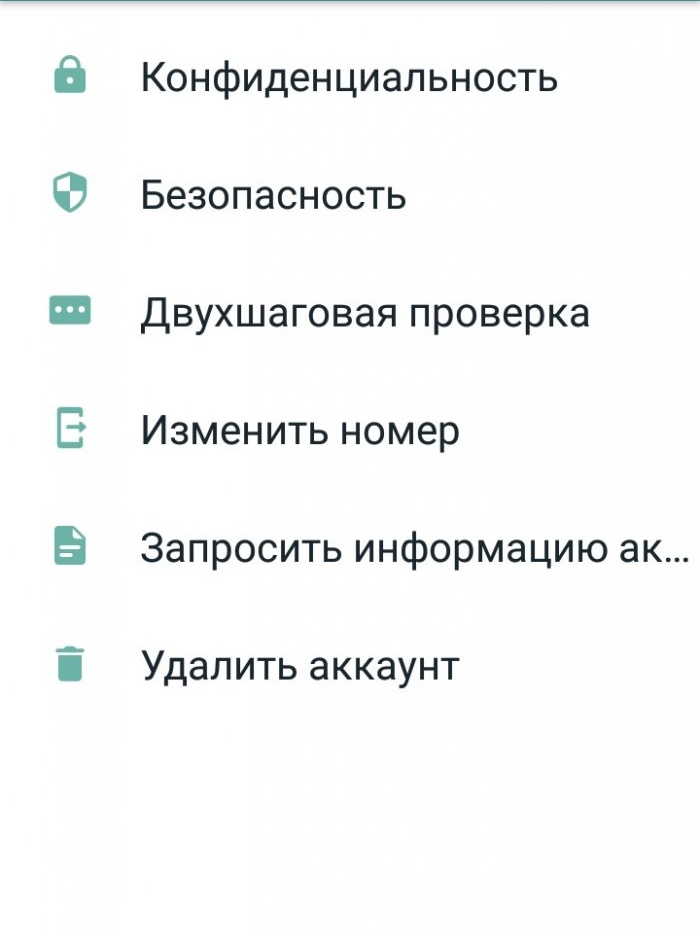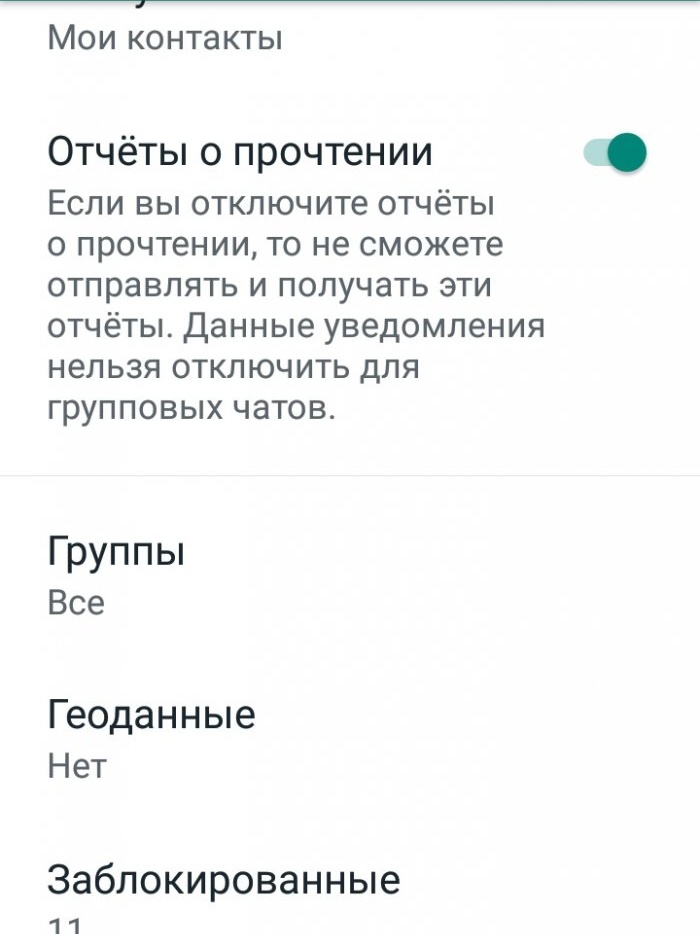Jak czytać wiadomości w WhatsApp bez wiedzy drugiej osoby?
Tak popularny komunikator jak WhatsApp jest oczywiście wyposażony we wskaźnik przeczytanych wiadomości. Można go wykorzystać do sprawdzenia, czy odbiorca widział Twoją wiadomość. Jednak z jakiegoś powodu niektórzy użytkownicy muszą czasami ukrywać tego rodzaju informacje.
Aby to osiągnąć, istnieją dwa sposoby:
Aby potajemnie czytać otrzymane wiadomości, czyli tak, aby nadawca się o tym nie dowiedział, twórcy WhatsApp wbudowaną w swoją aplikację specjalną funkcję przeznaczoną do tych celów. Aby go aktywować, musisz przejść do ustawień komunikatora i otworzyć „Konto».
Następnie należy przejść do ustawień prywatności (lub prywatności, w zależności od wersji aplikacji) i,
znalezienie elementu poniżej „Przeczytaj rachunki", dezaktywuj to.
Opcję tę można w każdej chwili ponownie włączyć. Pamiętaj, że dezaktywacja tej opcji spowoduje również, że nie będziesz mógł zobaczyć potwierdzeń przeczytania wysłanych przez Ciebie wiadomości.
Oprócz wyżej wymienionej funkcji, w sekcji prywatności możesz także zmienić inne ustawienia. Na przykład widoczność Twojej ostatniej wizyty, widoczność Twojego awatara itp.
Jeśli nagle musisz na krótki czas pozbyć się wskaźnika przeczytanych wiadomości, na przykład w ramach pilnego środka, istnieje inna metoda polegająca na użyciu standardowej funkcji smartfona - „tryb samolotowy».
Gdy tylko wiadomość dotrze na Twój telefon WhatsApp, pojawi się wyskakujące powiadomienie, które należy zamknąć bez czytania. W takim wypadku nie należy uruchamiać komunikatora. Po odczekaniu, aż powiadomienia przestaną przychodzić, należy włączyć tryb samolotowy (zwykle znajduje się on w kurtynie, która znajduje się w górnej części wyświetlacza urządzenia). Aktywacja tego trybu powoduje automatyczne rozłączenie wszystkich dostępnych połączeń sieciowych. Jednak wszystkie otrzymane, ale nieprzeczytane wiadomości pozostaną zapisane i dostępne.
Pozostaje tylko przeczytać niezbędne wiadomości WhatsAppbez martwienia się o to, że nadawca otrzyma potwierdzenie przeczytania. Raporty będą dostępne dla nadawcy dopiero po podłączeniu do sieci.
Aby to osiągnąć, istnieją dwa sposoby:
Ustawienia komunikatora
Aby potajemnie czytać otrzymane wiadomości, czyli tak, aby nadawca się o tym nie dowiedział, twórcy WhatsApp wbudowaną w swoją aplikację specjalną funkcję przeznaczoną do tych celów. Aby go aktywować, musisz przejść do ustawień komunikatora i otworzyć „Konto».
Następnie należy przejść do ustawień prywatności (lub prywatności, w zależności od wersji aplikacji) i,
znalezienie elementu poniżej „Przeczytaj rachunki", dezaktywuj to.
Opcję tę można w każdej chwili ponownie włączyć. Pamiętaj, że dezaktywacja tej opcji spowoduje również, że nie będziesz mógł zobaczyć potwierdzeń przeczytania wysłanych przez Ciebie wiadomości.
Oprócz wyżej wymienionej funkcji, w sekcji prywatności możesz także zmienić inne ustawienia. Na przykład widoczność Twojej ostatniej wizyty, widoczność Twojego awatara itp.
Tryb samolotowy
Jeśli nagle musisz na krótki czas pozbyć się wskaźnika przeczytanych wiadomości, na przykład w ramach pilnego środka, istnieje inna metoda polegająca na użyciu standardowej funkcji smartfona - „tryb samolotowy».
Gdy tylko wiadomość dotrze na Twój telefon WhatsApp, pojawi się wyskakujące powiadomienie, które należy zamknąć bez czytania. W takim wypadku nie należy uruchamiać komunikatora. Po odczekaniu, aż powiadomienia przestaną przychodzić, należy włączyć tryb samolotowy (zwykle znajduje się on w kurtynie, która znajduje się w górnej części wyświetlacza urządzenia). Aktywacja tego trybu powoduje automatyczne rozłączenie wszystkich dostępnych połączeń sieciowych. Jednak wszystkie otrzymane, ale nieprzeczytane wiadomości pozostaną zapisane i dostępne.
Pozostaje tylko przeczytać niezbędne wiadomości WhatsAppbez martwienia się o to, że nadawca otrzyma potwierdzenie przeczytania. Raporty będą dostępne dla nadawcy dopiero po podłączeniu do sieci.
Podobne klasy mistrzowskie

Przetrwanie w mierzonym Internecie dzięki nowym funkcjom systemu Windows 10

Ustawiamy „klawisze skrótu” dla dowolnych aplikacji Windows

Jak zwiększyć głośność przy słabych głośnikach komputerowych

Jak podłączyć wyświetlacz OLED I2C do ARDUINO

Jak szyfrować pliki i foldery w systemie Windows 10
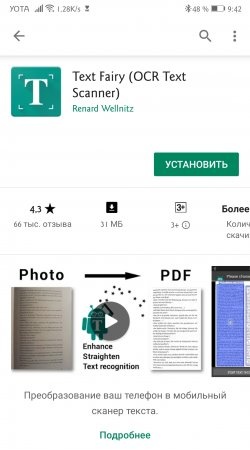
Text Fairy: skopiuj tekst z obrazu na Androidzie
Szczególnie interesujące
Komentarze (1)